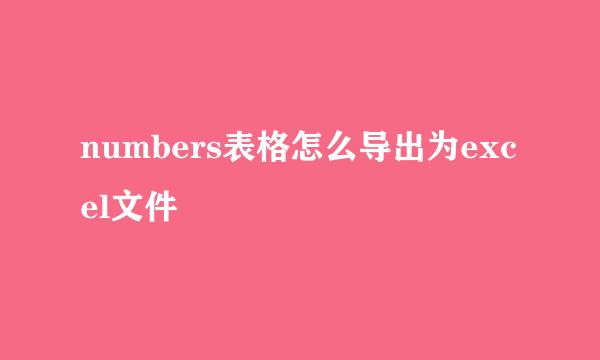用excel如何快速统计出勤情况或签到情况
的有关信息介绍如下:
一个单位的上下班打卡情况的统计工作是非常烦心的事,有没有好的方法呢?
打开要统计的上下班打卡表。
在表的右侧新建四个表头,如下图。
在G1单元格中输入=IF(B3="","未打卡",IF(B3>TIME(8,0,0),"迟到",""))回车,意思是统计空白为末打卡,签到时间大于8:00为迟到。
回车之后,将鼠标放到C3单元格右下角,当鼠标变成小十字时,按住用鼠标左键向下拖动把C列时间点的考勤填充完整。如下图:我们可以看到王五上午上班时间为8:10晚于8:.00的上班时间,所以右边显示迟到。
在H1单元格中输入=IF(C3="","未打卡",IF(C3 按上边操作把H列填充完整。通过下图可以看到红框内的统计情况,王五早退,赵六和沈七末打卡。 在I1单元格中输入=IF(D3="","未打卡",IF(D3>TIME(13,30,0),"迟到","")),意思是统计空白为末打卡,签到时间大于13:30为迟到。 按上边操作把I列填充完整。通过下图可以看到红框内的统计情况,张三和沈七末打卡,赵六迟到。 在J1单元格中输入=IF(E3="","未打卡",IF(E3 按上边操作把I列填充完整。通过下图可以看到红框内的统计情况,李四和王五末打卡。 通过输入几条命令就把繁琐的工作简单化了。